Cómo poner el 'guion bajo' desde el teclado de Windows 10 - Símbolos en tu PC
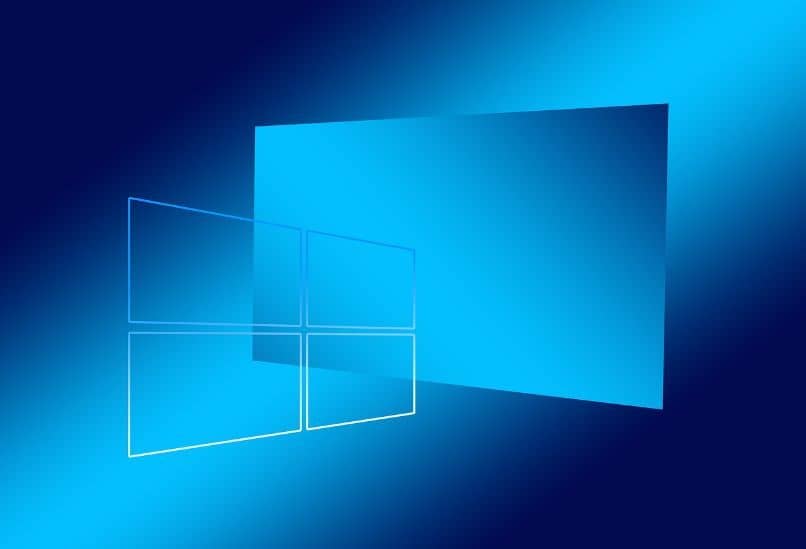
Cuando trabajamos desde nuestra PC es necesario que conozcamos la forma correcta de incluir algunos caracteres especiales. Y es posible que pasemos horas indagando cómo poner en nuestro documento un determinado signo. Como sabemos que esto pasa mucho, en él presenta artículo te explicaremos cómo puedes poner el ‘guion bajo’ desde el teclado de Windows 10.
El ‘guion bajo’ es un signo muy utilizado, sobre todo cuando no es posible incluir espacios en un texto. Incluso se utiliza para describir algunas direcciones electrónicas. Lo cierto es que muchas personas tienen problemas para ingresar este carácter desde el teclado. Algo similar sucede cuando queremos hacer el slash al revés o barra vertical invertida.
Este símbolo aunque aparece en el teclado no se puede ingresar directamente con solo pulsarlo y por lo tanto es necesario que se utilice una combinación de teclas. Pero si no sabes que hacer, no te preocupes, a continuación te mostraremos las diferentes opciones que tienes para que puedas incluir desde el teclado el signo de ‘guion bajo’.

¿Cuáles son los atajos del teclado de un PC Windows que se pueden usar para poner 'guion bajo'?
Windows permite que puedas utilizar atajos del teclado para que puedas ingresar diferentes símbolos o signos. Incluso puedes crear tus propios atajos personalizados, pero de forma predeterminada puedes incluir el ‘guion bajo’. Y para ello vamos a mostrarte cuáles son las combinaciones de teclas que puedes usar para escribir este signo.
Shift + _
Como ya lo mencionamos el signo de ‘guion bajo’ aparece en el teclado, pero al pulsar sobre él directamente aparece otro carácter. Por lo tanto es necesario que pulsemos una combinación de dos teclas y estas son la tecla ‘Shift’ y la tecla ‘-’. De esta forma el ‘guion bajo’ aparecerá escrito como por arte de magia, es la forma más usual de escribir este carácter.
ALT + Código ASCII
Otro método que podemos usar en el caso que por alguna extraña razón el ‘guion bajo’ no se nos quiera mostrar, es utilizando la tecla ALT. Por supuesto, luego debemos ingresar un código ASCII que corresponda al signo o símbolo que queremos mostrar.
Para que aparezca el ‘guion bajo’ en pantalla por medio de este método es necesario que pulses y mantenga presionado la tecla ALT. Luego por medio de las teclas numéricas presiona la tecla 9 y luego el 5 que corresponde al código ASCII del ‘guion bajo’. Por último, suelta la tecla ALT y el símbolo aparecerá en pantalla.

¿De qué forma se pone el 'guion bajo' con el teclado de una laptop HP, Dell u otra?
Recordemos que algunas computadoras personales como las Laptops pueden tener una orientación diferente. Y en esos caso la forma de ingresar el signo de ‘guion bajo’ estará determinado por encontrar el lugar donde se encuentra el signo ‘-‘. Pero siempre será necesario combinar dos teclas para que el guion bajo aparezca.
Copia y pega de otro sitio
Aunque una de las soluciones que más se utiliza para ingresar el ‘guion bajo’ en nuestros documentos es por medio del copiado y pegado. Donde solo debes entrar en una página cualquiera y buscas el signo que necesitas y luego simplemente lo copias.
Para ello pulsa la tecla ‘Ctrl + C’ y luego lo pegas donde lo necesites y para ello también usaras los atajos del teclado y pulsaras la tecla ‘Ctrl + V’. Pero otra solución es poner y activar el teclado virtual de Windows.
Usa Shift + -
Este método es el mismo que se utiliza en los teclados Windows, la única diferencia es que debes buscar en qué lugar del teclado se encuentra la tecla ‘-‘. Una vez lo ubiques simplemente debes pulsar la tecla Shift y sin soltar pulsa la tecla ‘-‘. De esta forma el guion bajo aparecerá en pantalla sin mayores complicaciones y sin pérdidas de tiempo.
De esta manera hemos terminado el presente artículo muy práctico y didáctico, que te mostró las diferentes vías que tienes para ingresar el guion bajo desde el teclado. Recuerda que desde el teclado de Windows 10 también es posible escribir emojis y emoticones.